Article mis à jour le 11/11/2019
Passer d’un PC à un Mac demande quelques efforts d’adaptation, notamment pour le clavier.
Après mon premier article sur la manière de taper des chiffres avec un clavier Apple, penchons nous maintenant sur le problème de réactivité de la touche verr. MAJ.
Sur Mac, la touche verr. MAJ nécessite un appui un peu plus long que les autres touches pour être prise en compte (diode verte qui s’allume). Il faut donc maintenir une demi seconde la touche afin de passer en mode MAJ (mais un simple appui permet de sortir du mode MAJ). Apple a jugé bon de rajouter un délai sur cette touche afin de prévenir le verrouillage accidentel des majuscules.
Cette décision a un faible impact car il faut savoir que les utilisateurs Mac ont l’habitude de taper les majuscules avec la touche MAJ et non pas avec la touche verr. MAJ (donc en maintenant la touche MAJ + leur lettre)
Pour ceux qui, comme moi (et le plus souvent qui viennent de Windows), écrivent des lettres en majuscule avec la touche verr. MAJ, c’est extrêmement pénible de devoir appuyer plus longtemps sur cette touche surtout dans le cas d’un traitement de texte où l’on tape très rapidement. Sous Windows, on effleure à peine la touche qu’elle s’active.
D’ailleurs, nombreux sont ceux qui pensent à un défaut de fabrication de cette touche et amènent le Mac dans un Apple Store pour une réparation.
Ce n’est pas un défaut de fabrication matériel, juste un choix technique discutable et il existe une solution à ceux qui sont totalement réfractaires à cette touche capricieuse.
Voici la marche à suivre pour utiliser la touche Maj (Shift Left) afin d’activer/désactiver les majuscules.
Installer Karabiner-Elements
Lancer Karabiner-Elements
Cliquez sur l’onglet « Complex modifications » et appuyez sur le bouton « Add rule » situé en bas à gauche de la fenêtre
Cliquez sur le bouton « Import more rules from the internet »
Le logiciel va alors ouvrir une page internet.
Tapez « change caps_lock key » dans la barre de recherche.
Des résultats s’affichent en dessous. Cliquez sur le bouton “Import” en face de “Change caps_lock key (rev 4)
Le navigateur vous demande si vous souhaitez ouvrir Karabiner-Elements. Ouvrez-le.
Une fenêtre s’affiche. Cliquez sur « Import ».
Le logiciel vous indique que le fichier a bien été importé.
Une autre fenêtre s’affiche avec une liste d’éléments à activer.
Appuyez sur le bouton « Enable » situé en face de « Disable caps_lock delay (rev 1).
L’élément en question apparait alors dans vos règles actives.
Fermez le logiciel.
Vous avez maintenant une touche MAJ aussi réactive que sous Windows et vous n’avez pas besoin d’appuyer fortement dessus pour qu’elle s’active 🙂






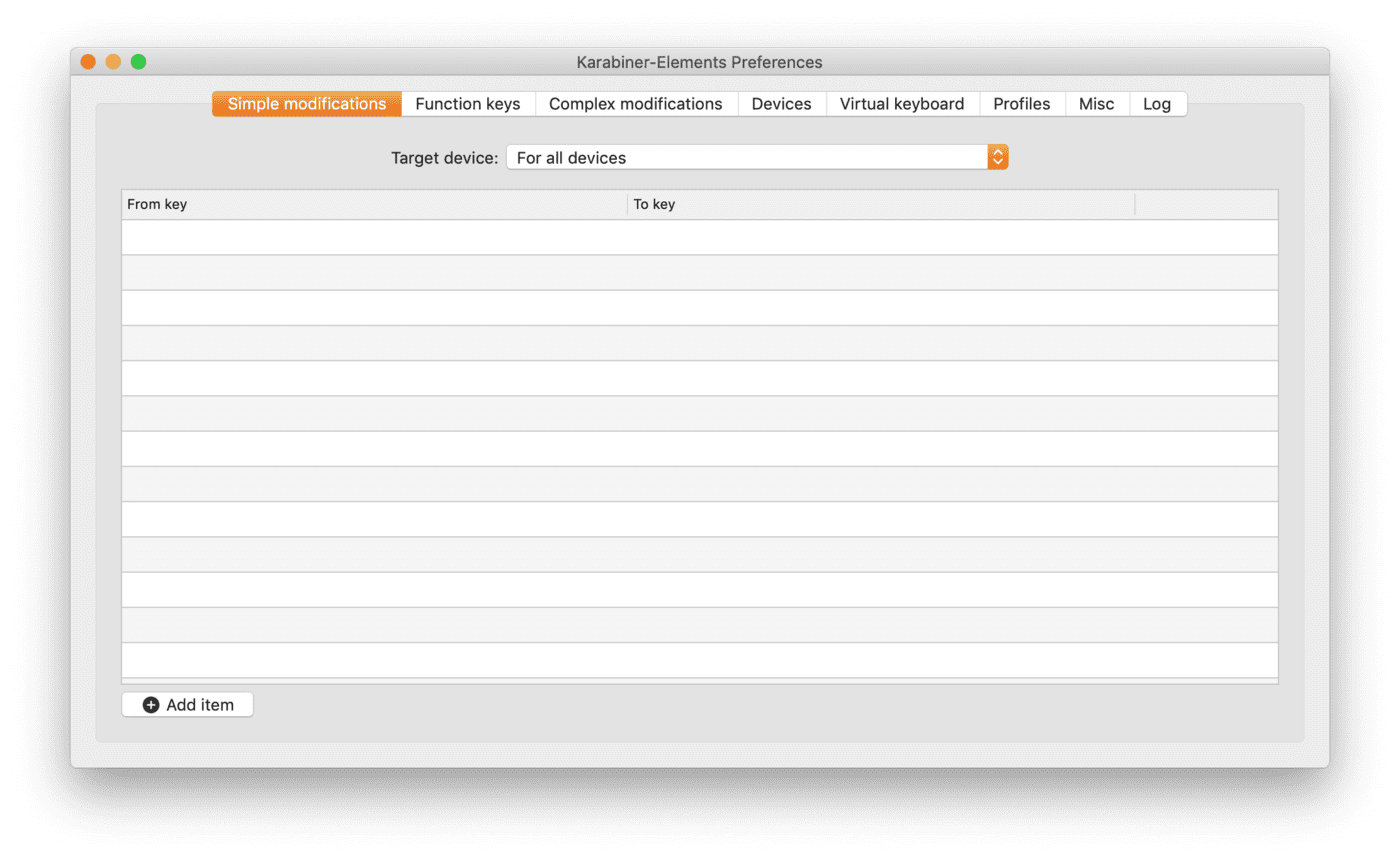
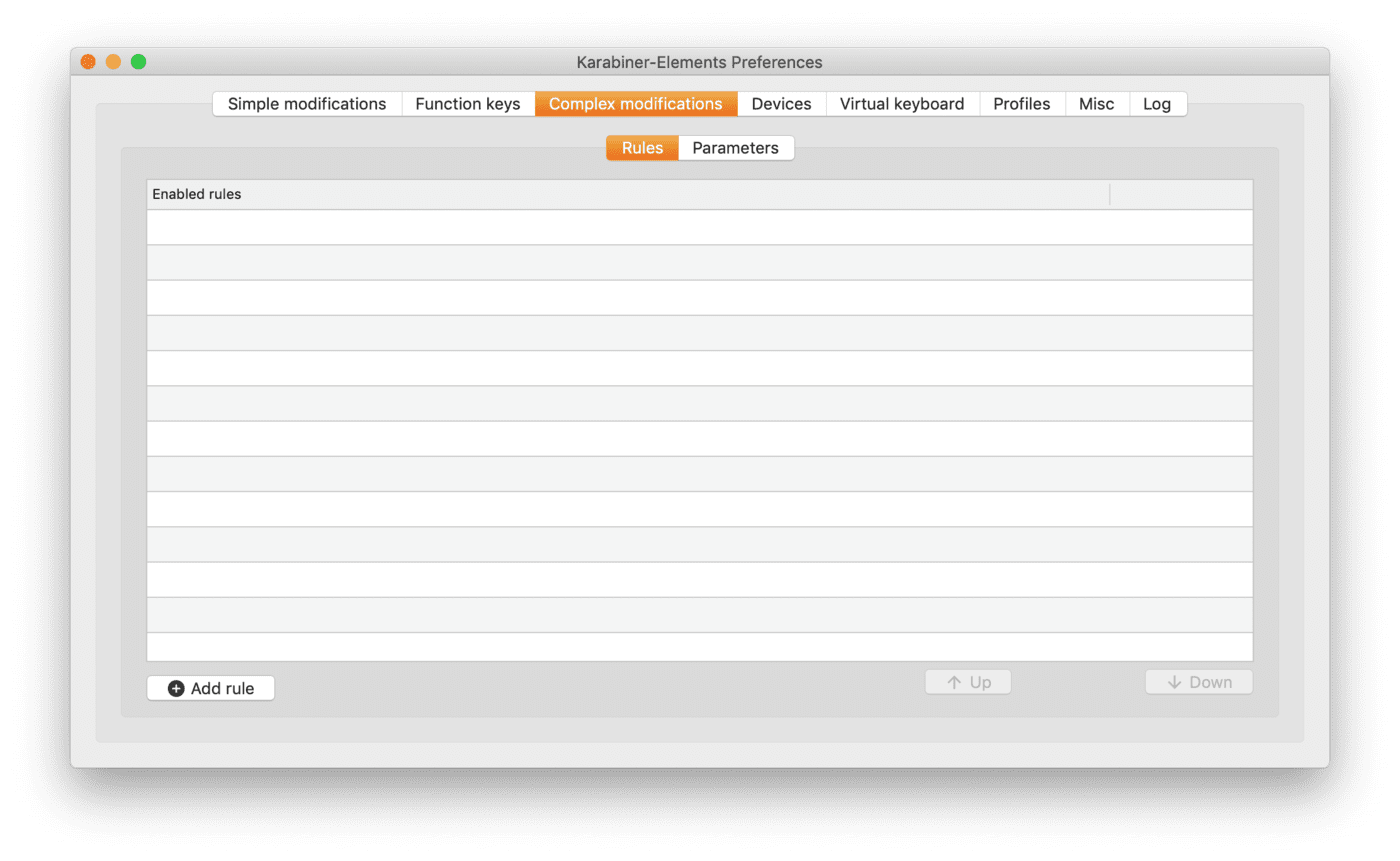


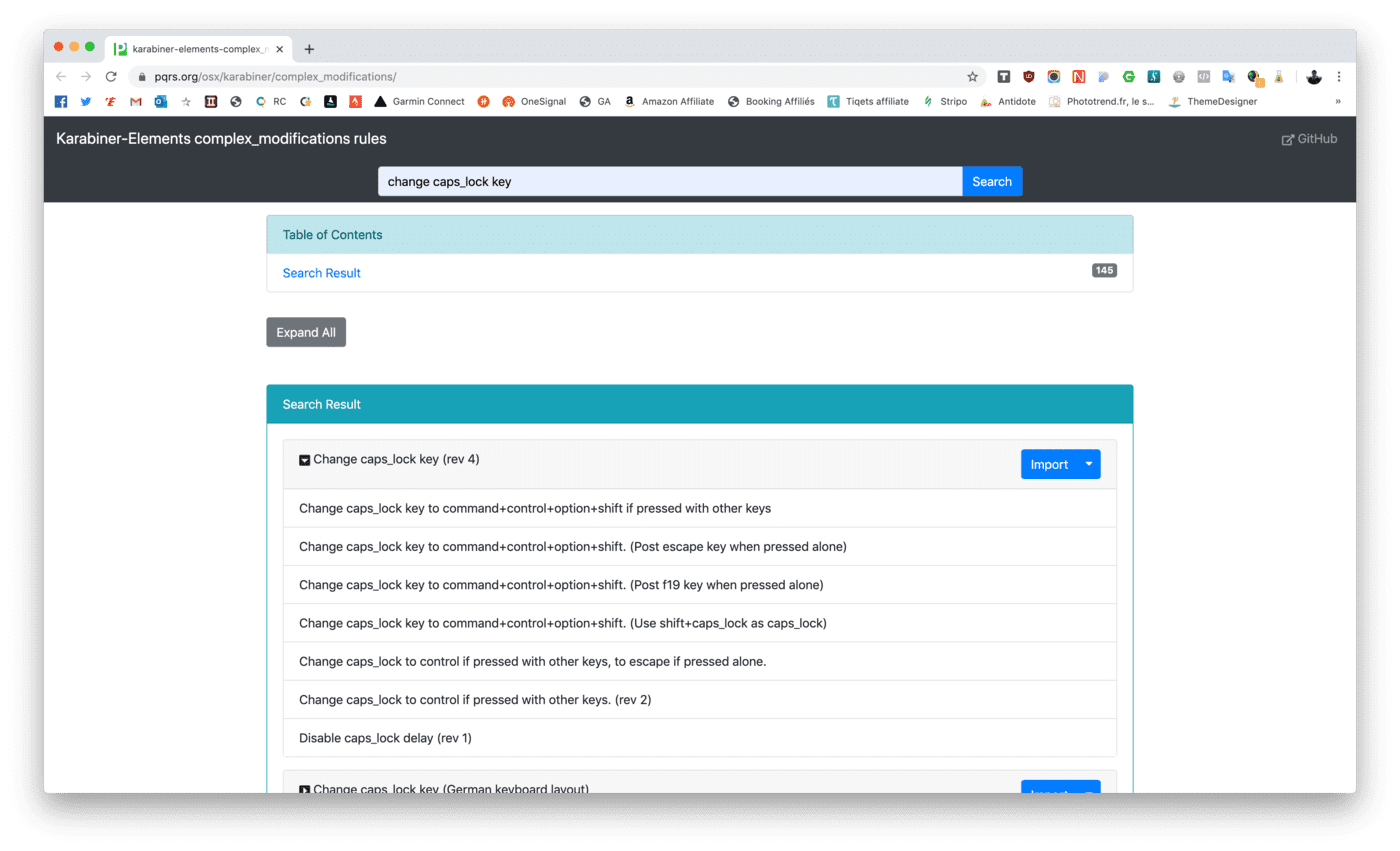
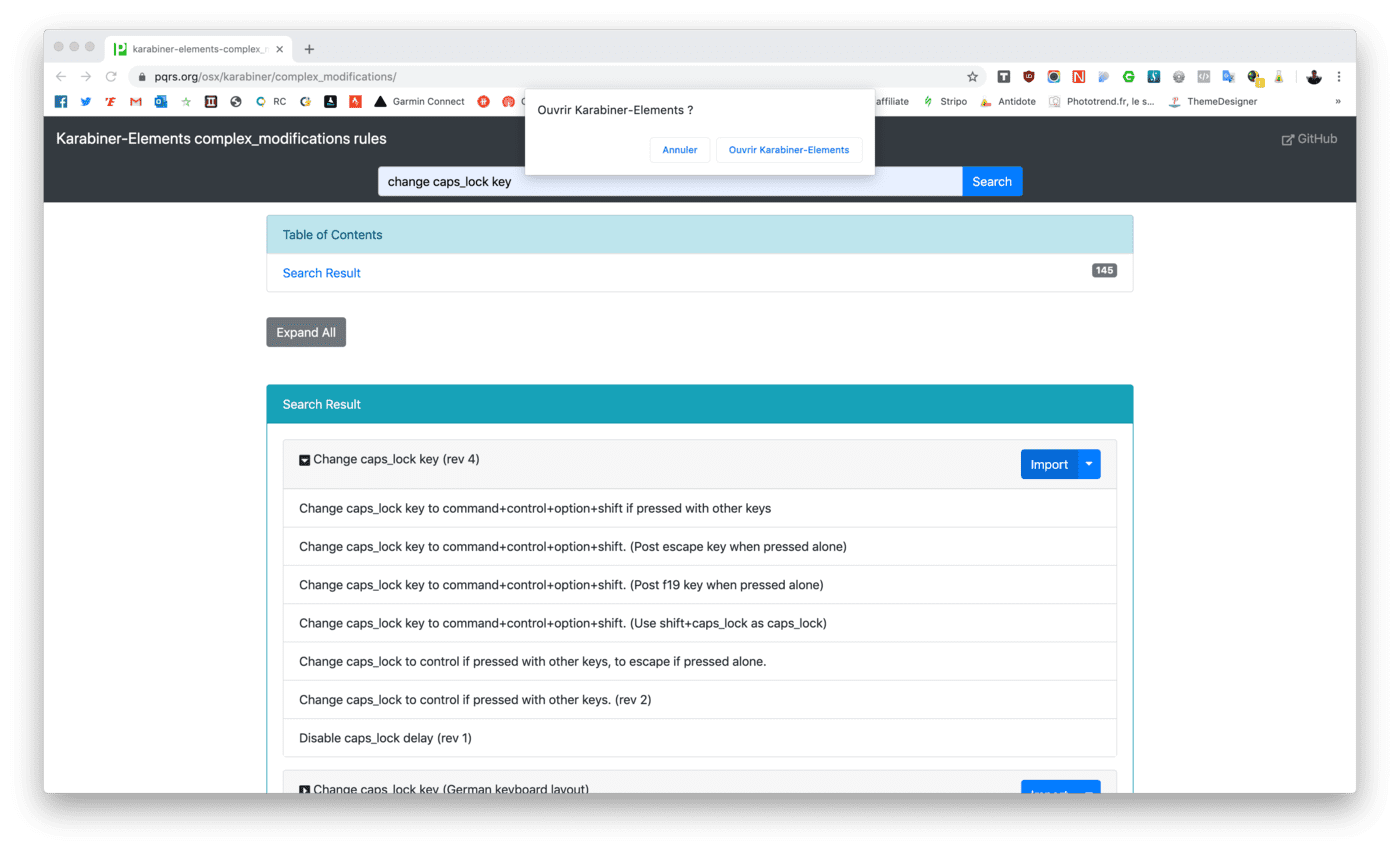
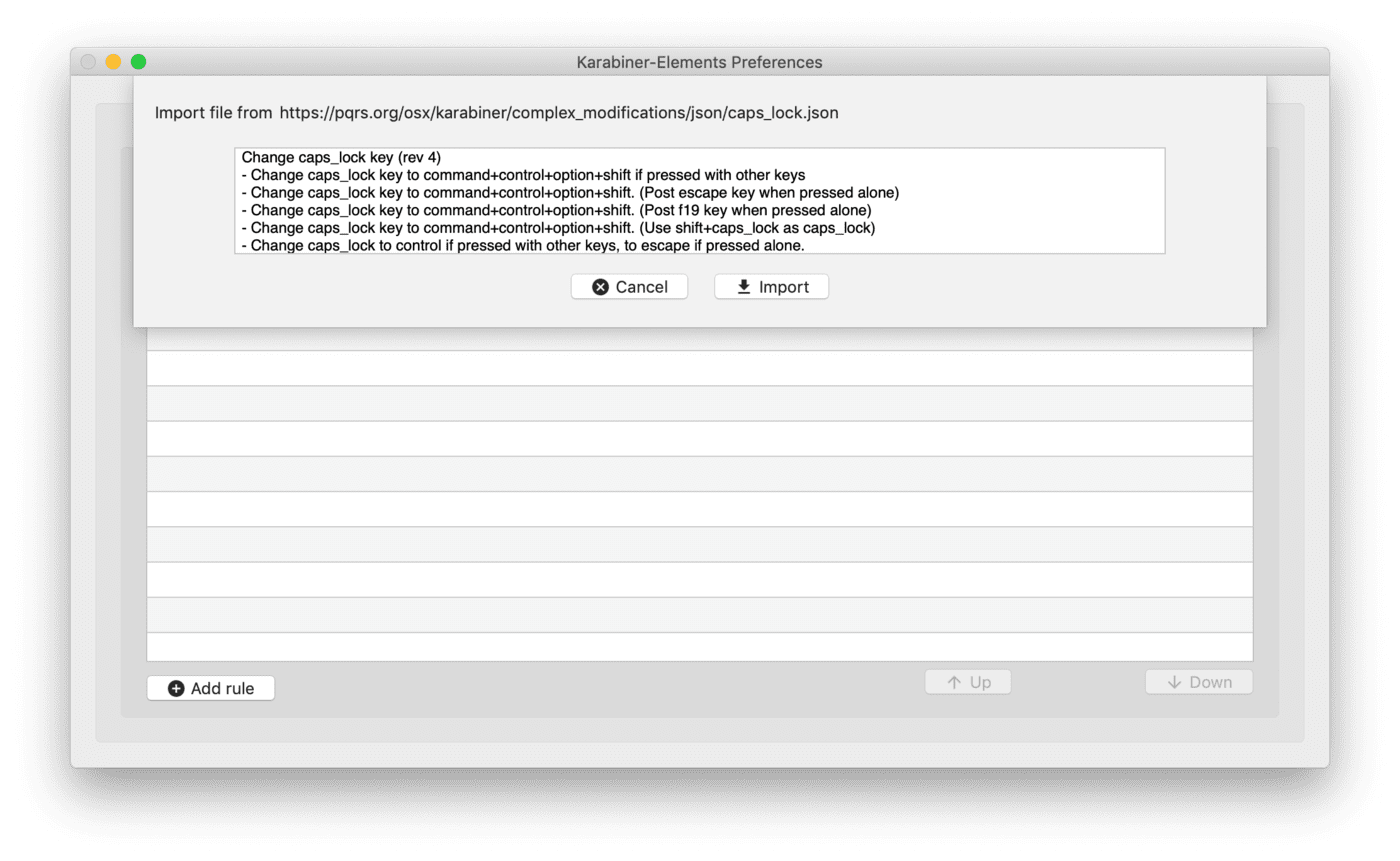

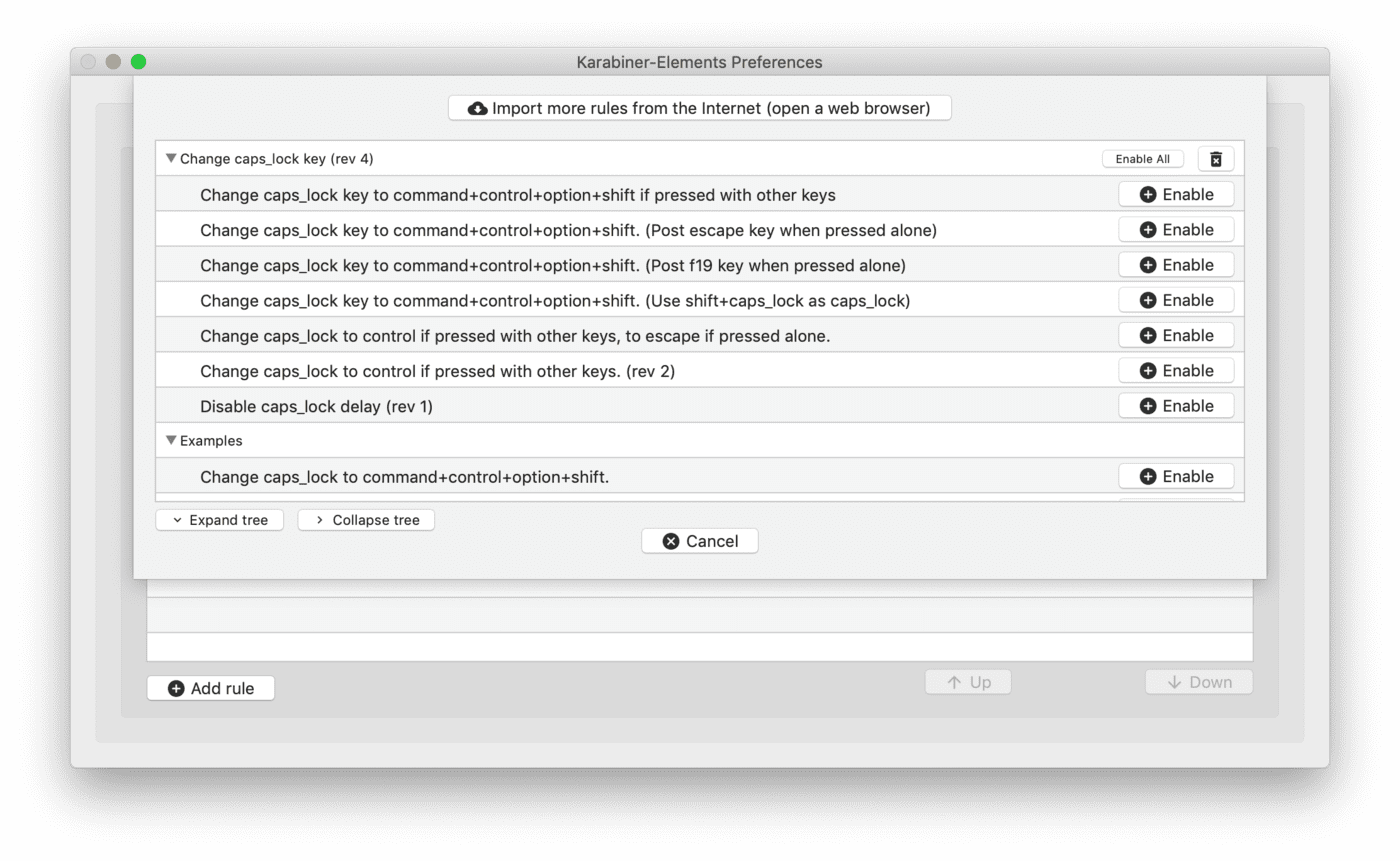
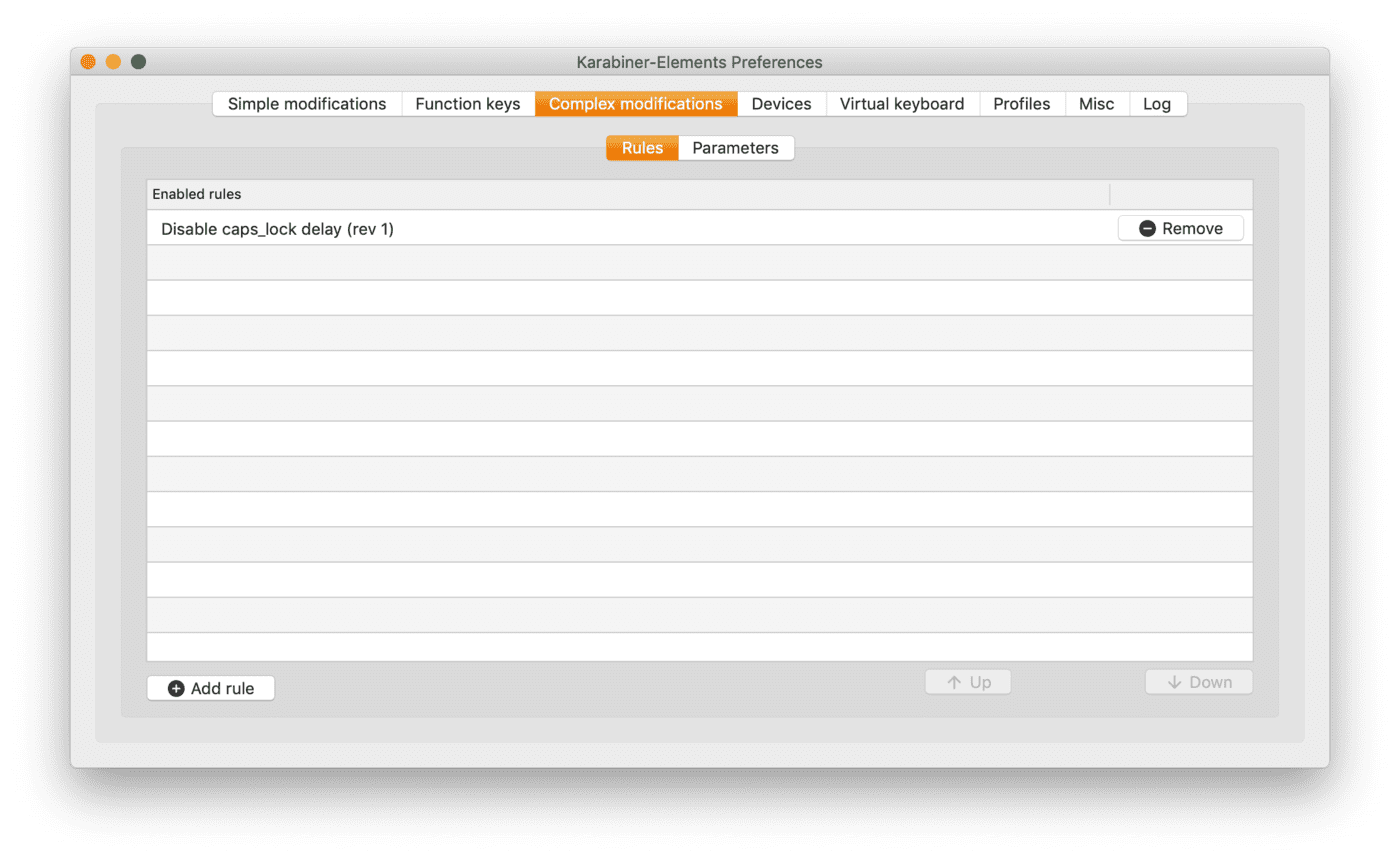


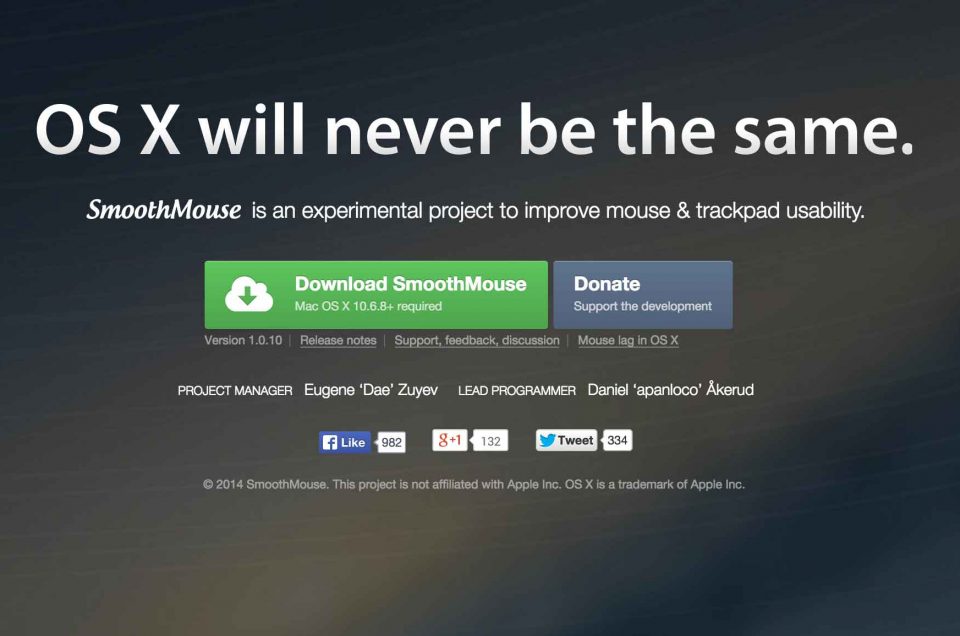



Bonjour, en 2024, votre article ne fonctionne plus. Le Rev 5 ne propose pas la commande que vous mentionnez. Pourriez-vous m’aider ?
Bonjour, ça ne marche pas pour moi lorsque j’essaye de le faire. Y a t il une solution ? Merci
Bonjour,
Oui je confirme ce que dis Lola. Je pense qu’il y a un problème d’affichage de la capture d’écran sur le site. J’ai essayé avec plusieurs autres appareils et on ne parvient pas à afficher l’image.
Je viens de réuploader l’image, c’est mieux ou pas du tout ?
Merci, oui c’est bon. C’est super ce que tu as fait, tu aides beaucoup de gens.
Ok nickel, ravi de pouvoir aider, ce problème m’avait bien embêté à l’achat de mon Mac donc je partage ma solution 🙂